接《Linux入门的基础知识点汇总,有这篇就够了【上篇】》,汇总IT从业者都需要掌握Linux的部分知识,包括shell的特殊字符、用户及进程、相关信息查询、网络配置以及Linux应用程序的安装与卸载基础等。

六、shell的特殊字符
1) 通配符* ?
* :通配0个或多个字符
* ? :通配任意单个字符
* [s] :通配某个范围内的任意一个字符
举例:
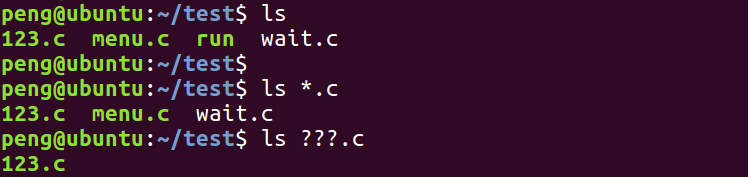
2) 一行执行多条命令
一行执行多条命令:在命令与命令之间用“;”隔开
cd ; ls
3) 输出重定向:>,>>
> :将一个命令的输出放入文件中
>> :输出重定向但不会把源文件覆盖,在原文件末尾追加
举例:将ls的输出结果输出给test.txt
当前目录没有操作权限 cd .. 退回上一级目录

修改文件夹权限 为方便起见,我们将test的权限全部打开

用“>”的输出结果如下:
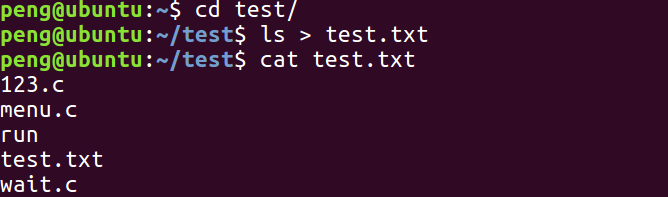
然后再用“>>”做测试其结果如下
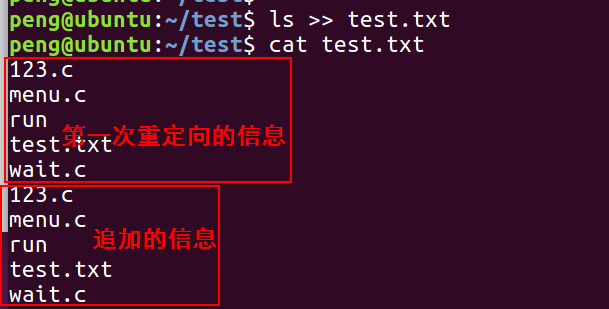
4) 输入重定向:<
下面再实现以下输入重定向:
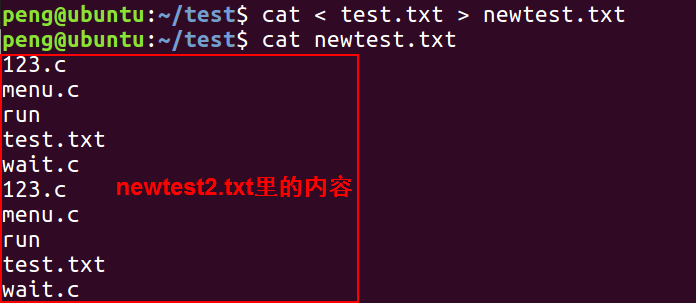
5) 管道符:|
管道符“|”:将一个进程的输出作为另一个进程的输入
输入命令 :
ls -l /etc | cat
显示的结果如上图所示。
6) 其他:%,$,~
% :作业控制,提示符等
$ : 取某一列的值,取变量值等
七、用户及进程
1、日期时间进程查看
a) date: 显示日期时间

b) cal :显示日历
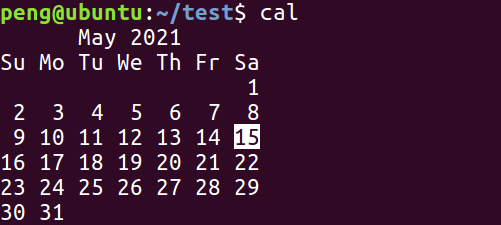
2、ps进程查询
功能:ps (英文全拼:process status)命令用于显示当前进程的状态,类似于 windows 的任务管理器。
语法
ps [options] [--help]
ps 的参数非常多, 在此仅列出几个常用的参数并大略介绍含义:
-A 列出所有的进程
-w 显示加宽可以显示较多的资讯
-au 显示较详细的资讯
-aux 显示所有包含其他使用者的行程
au(x) 输出格式 :
USER PID %CPU %MEM VSZ RSS TTY STAT START TIME COMMAND
USER: 行程拥有者
PID: pid
%CPU: 占用的 CPU 使用率
%MEM: 占用的记忆体使用率
VSZ: 占用的虚拟记忆体大小
RSS: 占用的记忆体大小
TTY: 终端的次要装置号码 (minor device number of tty)
STAT: 该行程的状态:
D: 无法中断的休眠状态 (通常 IO 的进程)
R: 正在执行中
S: 静止状态
T: 暂停执行
Z: 不存在但暂时无法消除
W: 没有足够的记忆体分页可分配
<: 高优先序的行程
N: 低优先序的行程
L: 有记忆体分页分配并锁在记忆体内 (实时系统或捱A I/O)
START: 行程开始时间
TIME: 执行的时间
COMMAND:所执行的指令
实例
显示所有进程信息,连同命令行
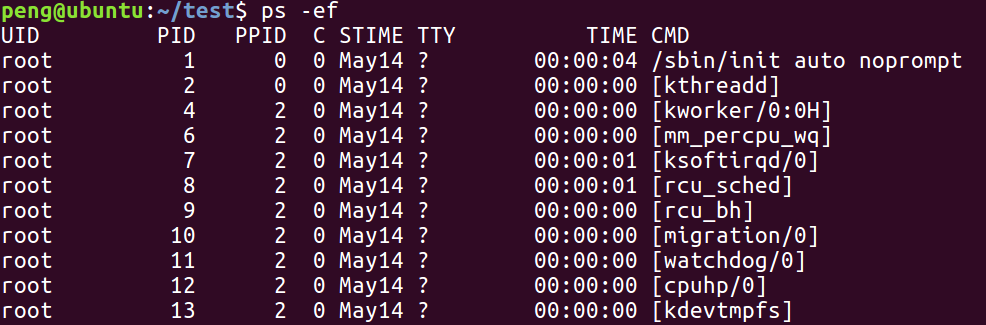
查找指定进程init:

显示指定用户信息
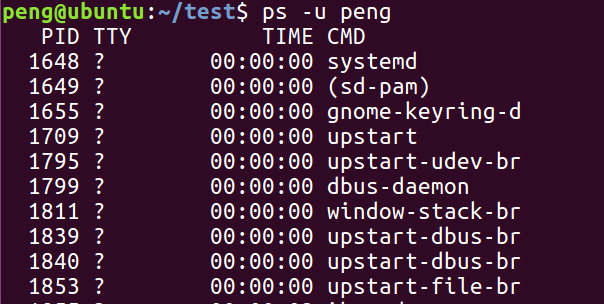
3、sudo用户管理
终端的命令行最右边的字符
$ 普通用户
# 管理员用户
有很多命令需要管理员权限才能使用,可以输入命令前加sudo,也可以直接切换到管理员再执行。
切换到管理员root

切换用户
su 用户名 :切换账户

4、电源管理
a) shutdown
安全关闭或重启Linux系统,它在系统关闭之前给系统上的所有登陆用户提示一条警告信息。该命令还允许用户指定一个时间参数、可以是一个精确的时间、也可以是从现在开始的一段时间。精确时间的格式:hh:mm 表示小时和分钟,时间段由 + 和分钟数表示。系统执行该命令后会自动进行数据同步的工作。
功能说明:系统关机指令。
语 法:shutdown [-efFhknr][-t 秒数][时间][警告信息]
补充说明:shutdown指令可以关闭所有程序,并依用户的需要,进行重新开机或关机的动作。
参数:
-c 当执行”shutdown -h 11:50”指令时,只要按+键就可以中断关机的指令。
-f 重新启动时不执行fsck。
-F 重新启动时执行fsck。
-h 将系统关机。
-k 只是送出信息给所有用户,但不会实际关机。
-n 不调用init程序进行关机,而由shutdown自己进行。
-r shutdown之后重新启动。
-t<秒数> 送出警告信息和删除信息之间要延迟多少秒。
[时间] 设置多久时间后执行shutdown指令。
[警告信息] 要传送给所有登入用户的信息。
b) reboot
功能说明:重新开机。
语 法:
dreboot [-dfinw]
补充说明:执行reboot指令可让系统停止运作,并重新开机。
参数:
-d 重新开机时不把数据写入记录文件/var/tmp/wtmp。本参数具有”-n”参数的效果。
-f 强制重新开机,不调用shutdown指令的功能。
-i 在重开机之前,先关闭所有网络界面。
-n 重开机之前不检查是否有未结束的程序。
-w 仅做测试,并不真的将系统重新开机,只会把重开机的数据写入/var/log目录下的wtmp记录文件。
c) halt
功能说明:关闭系统。
语法:
halt [-dfinpw]
补充说明:halt会先检测系统的runlevel。若runlevel为0或6,则关闭系统,否则即调用shutdown来关闭系统。
参数:
-d 不要在wtmp中记录。
-f 不论目前的runlevel为何,不调用shutdown即强制关闭系统。
-i 在halt之前,关闭全部的网络界面。
-n halt前,不用先执行sync。
-p halt之后,执行poweroff。
-w 仅在wtmp中记录,而不实际结束系统。
4、用户管理补充
(1)用户密码要求
用户的密码要求有6~8个字符,其中至少要包含2个字母、1个数字或特殊字符,而且不能与用户名相同,还要不同于以前的密码,至少要有三个字符不同与以前的密码。
(2)passwd修改密码命令
输入命令 passwd
输入原密码 ****
输入新密码
确认新密码
注意:在输入密码过程中机器是没有任何动作的
(3)查找用户
id
查看用户ID(用户名)及其所属组ID(组名)
user
查看已经登陆到当前系统中的用户,只显示出用户名。
who
查看用户的详细信息
who am i
查看当前用户自己的信息
whoanmi
查看当前用户自己的用户名
八、相关信息查询
产看磁盘信息
1. du
显示磁盘使用摘要信息
du 以Block为单位方式显示
-k 以k字节方式显示
-m 以m字节方式显示
-s 显示当前目录下的内容总的占用磁盘的大小,以Block为单位
以Block单位显示的数字是以k字节方式显示的数字的2倍,1k字节=2个Block
2. df
显示整个文件系统的空间使用磁盘情况
-k 以k字节方式显示
九、网络配置
1、ping
查看当前机器与另一台机器的联通情况 ping 主机名称或者主机的IP:向ping后面的主机发送数据包,若被ping的主机有回复则表示连通的。
语法:
ping [-dfnqrRv][-c<完成次数>][-i<间隔秒数>][-I<网络界面>][-l<前置载入>][-p<范本样式>][-s<数据包大小>][-t<存活数值>][主机名称或IP地址]
补充说明:执行ping指令会使用ICMP传输协议,发出要求回应的信息,若远端主机的网络功能没有问题,就会回应该信息,因而得知该主机运作正常。
参数:
-d 使用Socket的SO_DEBUG功能。
-c<完成次数> 设置完成要求回应的次数。
-f 极限检测。
-i<间隔秒数> 指定收发信息的间隔时间。
-I<网络界面> 使用指定的网络界面送出数据包。
-l<前置载入> 设置在送出要求信息之前,先行发出的数据包。
-n 只输出数值。
-p<范本样式> 设置填满数据包的范本样式。
-q 不显示指令执行过程,开头和结尾的相关信息除外。
-r 忽略普通的Routing Table,直接将数据包送到远端主机上。
-R 记录路由过程。
-s<数据包大小> 设置数据包的大小。
-t<存活数值> 设置存活数值TTL的大小。
-v 详细显示指令的执行过程。


2、ifconfig
查看和配置当前机器的网络参数信息
语 法:
ifconfig [网络设备][down up -allmulti -arp -promisc][add<地址>][del<地址>][<hw<网络设备类型><硬件地址>][io_addr<I/O地址>][irq<IRQ地址>][media<网络媒介类型>][mem_start<内存地址>][metric<数目>][mtu<字节>][netmask<子网掩码>][tunnel<地址>][-broadcast<地址>][-pointopoint<地址>][IP地址]
补充说明:ifconfig可设置网络设备的状态,或是显示目前的设置。
参数:
add<地址> 设置网络设备IPv6的IP地址。
del<地址> 删除网络设备IPv6的IP地址。
down 关闭指定的网络设备。
<hw<网络设备类型><硬件地址> 设置网络设备的类型与硬件地址。
io_addr<I/O地址> 设置网络设备的I/O地址。
irq<IRQ地址> 设置网络设备的IRQ。
media<网络媒介类型> 设置网络设备的媒介类型。
mem_start<内存地址> 设置网络设备在主内存所占用的起始地址。
metric<数目> 指定在计算数据包的转送次数时,所要加上的数目。
mtu<字节> 设置网络设备的MTU。
netmask<子网掩码> 设置网络设备的子网掩码。
tunnel<地址> 建立IPv4与IPv6之间的隧道通信地址。
up 启动指定的网络设备。
-broadcast<地址> 将要送往指定地址的数据包当成广播数据包来处理。
-pointopoint<地址> 与指定地址的网络设备建立直接连线,此模式具有保密功能。
-promisc 关闭或启动指定网络设备的promiscuous模式。
[IP地址] 指定网络设备的IP地址。
[网络设备] 指定网络设备的名称。
举例
ifconfig -a // 显示产看当前机器的IP、Netmask、Gateway等网络信息
ifconfig eth0 up(down) //激活与关闭某个网络适配器
ifconfig eth0 [ip address] netmask [address] //设置IP和子网掩码
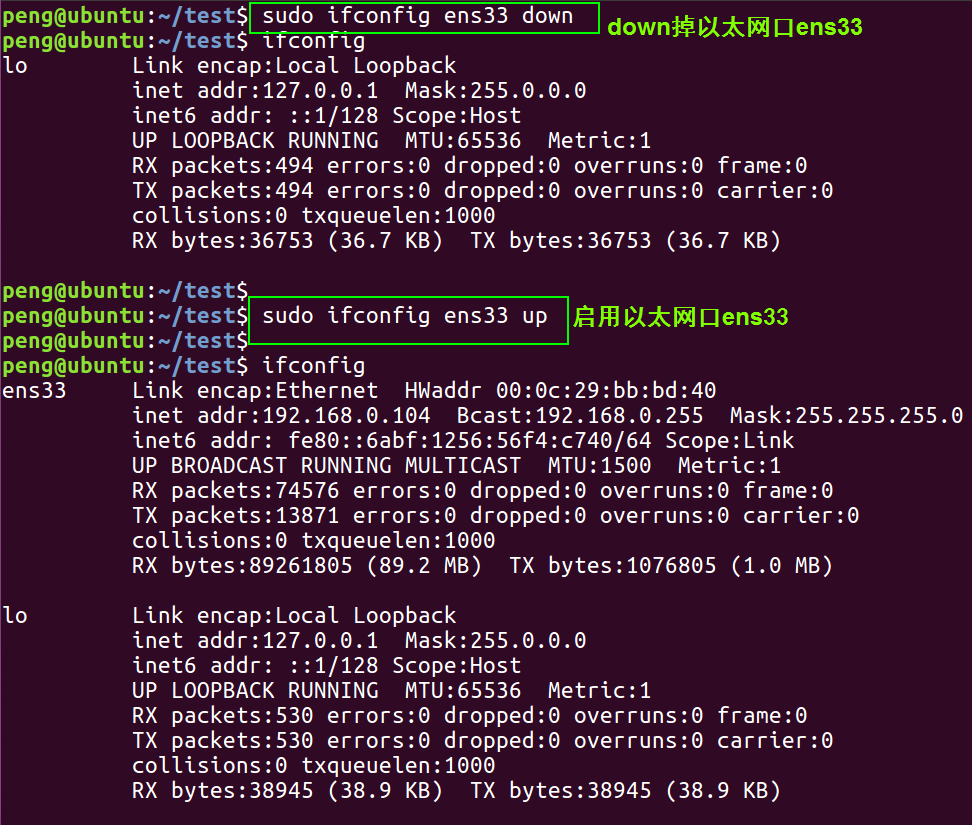
十、Linux应用程序的安装与卸载基础
1、Linux安装包
Linux安装包的通常是tar的格式,同时也支持自己定义的格式。在redhat中软件安装包的格式通常是rpm 在Ubuntu中软件安装包的格式通常是deb
2、 安装包命名通用规则
在Linux中常用的命名格式是:
软件名称版本号-修订版本号体系架构.扩展名
3、安装包的离线安装及卸载
dpkg
dpkg -i 安装
dpkg -p 卸载
源文件安装的过程:
配置configure >> 编译make >> 安装 make install
4、在线安装及卸载
安装 :
apt-get install
卸载 :
apt-get remove -purge
十一、VIM编译工具
Vim是从 vi 发展出来的一个文本编辑器。代码补完、编译及错误跳转等方便编程的功能特别丰富,在程序员中被广泛使用。
简单的来说, vi 是老式的字处理器,不过功能已经很齐全了,但是还是有可以进步的地方。vim 则可以说是程序开发者的一项很好用的工具。
连 vim 的官方网站 (http://www.vim.org) 自己也说 vim 是一个程序开发工具而不是文字处理软件。
1、vim优势:
a)所有Unix Like系统都会内置vi文本编辑器,其他的文本编辑器则不一定会存在;
b)很多软件的编辑接口都会主动调用vi
c)vi具有程序编辑能力,可以主动以字体颜色辨别语法的正确性,方便程序设计;
d)程序简单编辑速度快。
2、vi的模式:
基本上 vi/vim 共分为三种模式,分别是命令模式(Command mode),输入模式(Insert mode)和底线命令模式(Last line mode)。这三种模式的作用分别是:
1)命令模式:
用户刚刚启动 vi/vim,便进入了命令模式。
此状态下敲击键盘动作会被Vim识别为命令,而非输入字符。比如我们此时按下i,并不会输入一个字符,i被当作了一个命令。
以下是常用的几个命令:
i 切换到输入模式,以输入字符。
x 删除当前光标所在处的字符。
: 切换到底线命令模式,以在最底一行输入命令。
若想要编辑文本:启动Vim,进入了命令模式,按下i,切换到输入模式。
命令模式只有一些最基本的命令,因此仍要依靠底线命令模式输入更多命令。
2)输入模式
在命令模式下按下i就进入了输入模式。
在输入模式中,可以使用以下按键:
字符按键以及Shift组合,输入字符
ENTER,回车键,换行
BACK SPACE,退格键,删除光标前一个字符
DEL,删除键,删除光标后一个字符
方向键,在文本中移动光标
HOME/END,移动光标到行首/行尾
Page Up/Page Down,上/下翻页
Insert,切换光标为输入/替换模式,光标将变成竖线/下划线
ESC,退出输入模式,切换到命令模式
3)底行命令模式
在命令模式下按下:(英文冒号)就进入了底线命令模式。
底线命令模式可以输入单个或多个字符的命令,可用的命令非常多。
在底线命令模式中,基本的命令有(已经省略了冒号):
q 退出程序
w 保存文件
按ESC键可随时退出底线命令模式。
简单的说,我们可以将这三个模式想成底下的图标来表示:

3. vim cheat sheet
下图就是赫赫有名的vim cheat sheet,一图包含了大部分常用的vim命令,建议保存
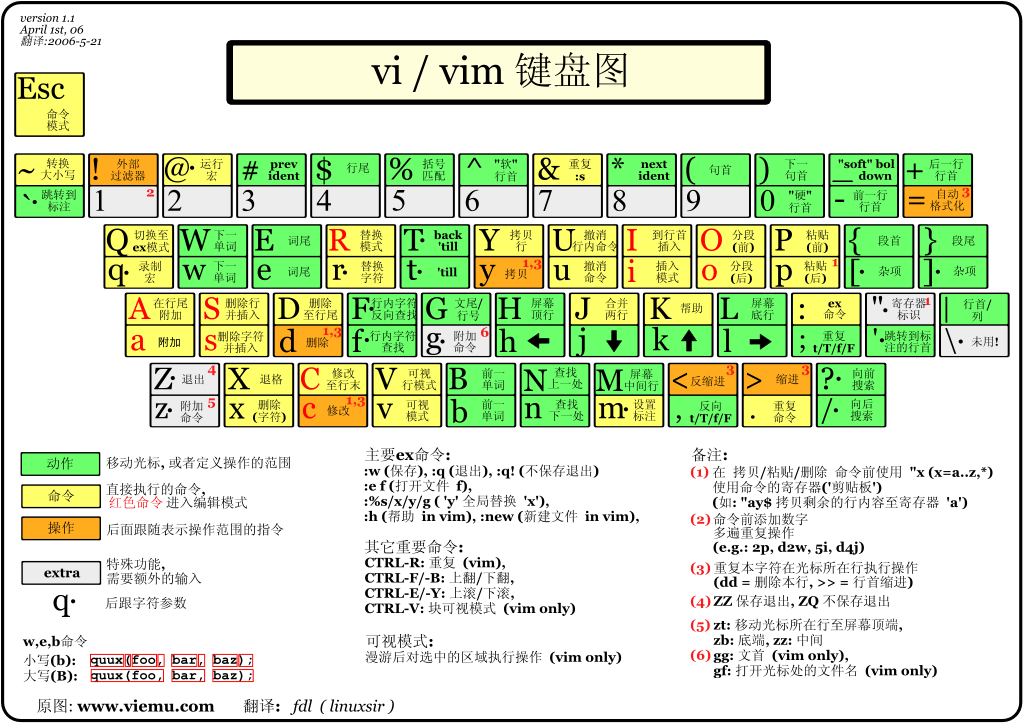
4. 举例
如果你想要使用 vim 来建立一个名为 peng.c 的文件时,输入下面命令:
peng@ubuntu:~$ vim peng.c
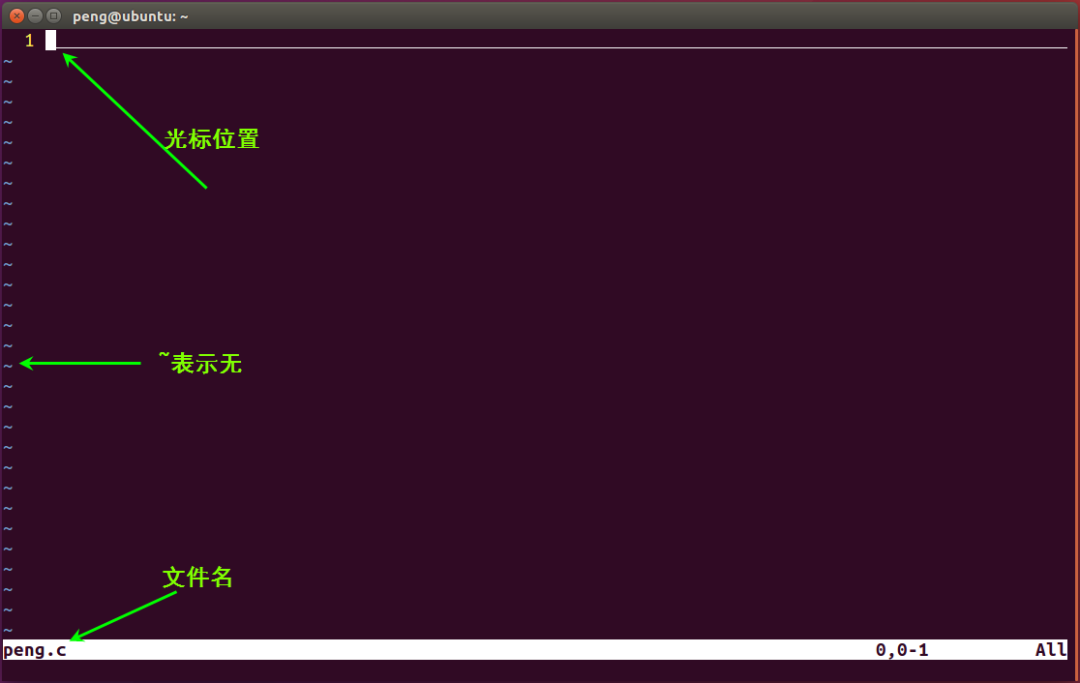
按下 i 进入输入模式(也称为编辑模式),开始编辑文字
在一般模式之中,只要按下 i, o, a 等字符就可以进入输入模式了!
在编辑模式当中,你可以发现在左下角状态栏中会出现 –INSERT- 的字样,那就是可以输入任意字符的提示。
这个时候,键盘上除了 Esc 这个按键之外,其他的按键都可以视作为一般的输入按钮了,所以你可以进行任何的编辑。
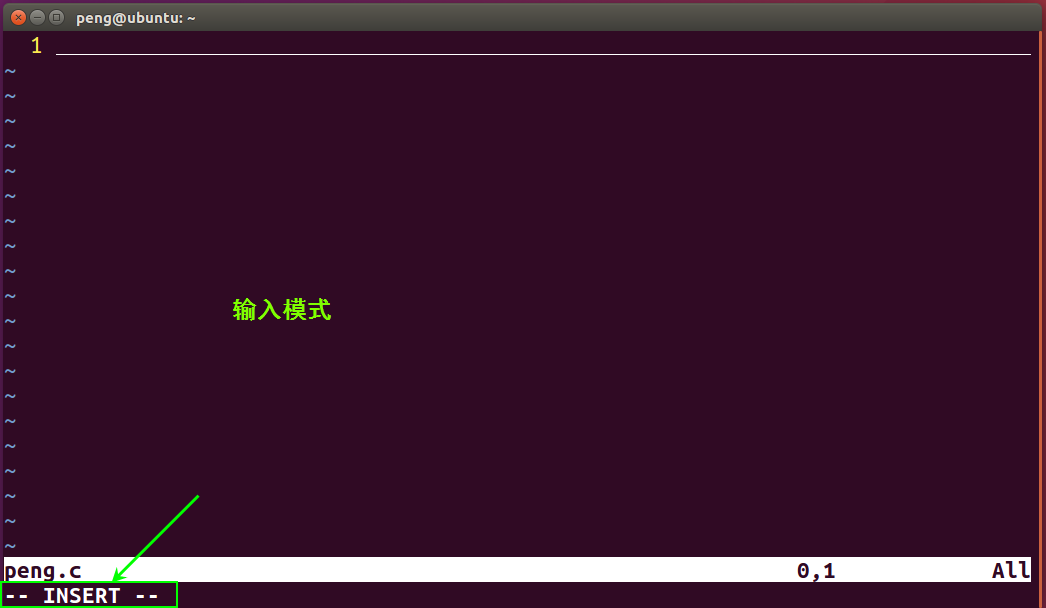
按下 ESC 按钮回到一般模式
好了,假设我已经按照上面的样式给他编辑完毕了,那么应该要如何退出呢?是的!没错!就是给他按下 Esc 这个按钮即可!马上你就会发现画面左下角的 – INSERT – 不见了!
在一般模式中按下 :wq 储存后离开 vi
OK,我们要存档了,存盘并离开的指令很简单,输入 :wq 即可保存离开!
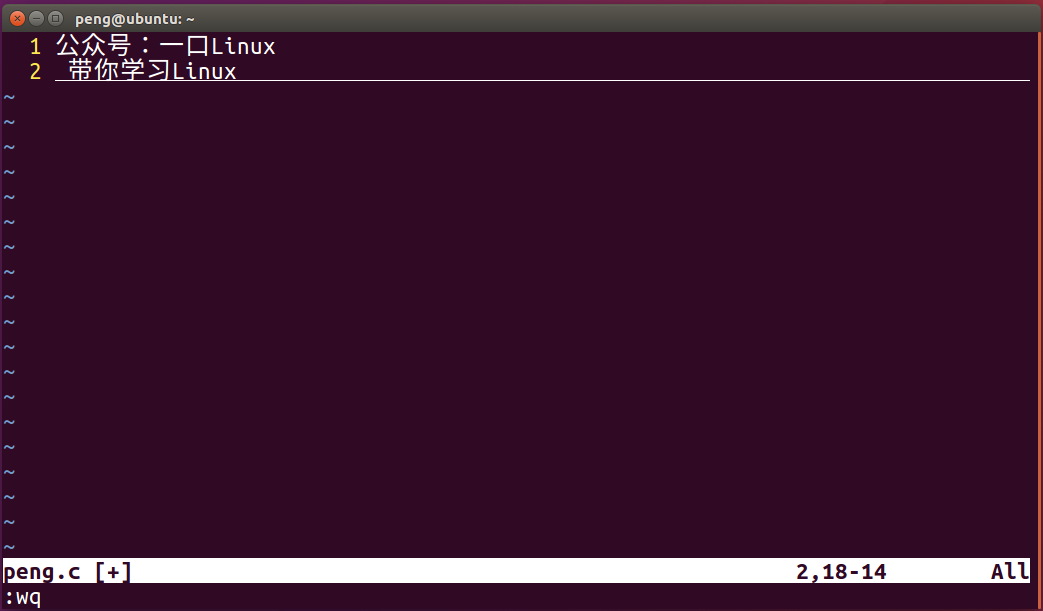
OK! 这样我们就成功创建了一个peng.c 的文件。
5. 快捷键说明
移动光标的方法
|
操作
|
含义
|
|
h 或 向左箭头键(←)
|
光标向左移动一个字符
|
|
j 或 向下箭头键(↓)
|
光标向下移动一个字符
|
|
k 或 向上箭头键(↑)
|
光标向上移动一个字符
|
|
l 或 向右箭头键(→)
|
光标向右移动一个字符
|
如果你将右手放在键盘上的话,你会发现 hjkl 是排列在一起的,因此可以使用这四个按钮来移动光标。如果想要进行多次移动的话,例如向下移动 30 行,可以使用 "30j" 或 "30↓" 的组合按键, 亦即加上想要进行的次数(数字)后,按下动作即可!
|
快捷键
|
含义
|
|
[Ctrl] + [f]
|
屏幕『向下』移动一页,相当于 [Page Down]按键 (常用)
|
|
[Ctrl] + [b]
|
屏幕『向上』移动一页,相当于 [Page Up] 按键 (常用)
|
|
[Ctrl] + [d]
|
屏幕『向下』移动半页
|
|
[Ctrl] + [u]
|
屏幕『向上』移动半页
|
|
+
|
光标移动到非空格符的下一行
|
|
-
|
光标移动到非空格符的上一行
|
|
n
|
那个 n 表示『数字』,例如 20 。按下数字后再按空格键,光标会向右移动这一行的 n 个字符。例如 20则光标会向后面移动 20 个字符距离。
|
|
0 或功能键[Home]
|
这是数字『 0 』:移动到这一行的最前面字符处 (常用)
|
|
$ 或功能键[End]
|
移动到这一行的最后面字符处(常用)
|
|
H
|
光标移动到这个屏幕的最上方那一行的第一个字符
|
|
M
|
光标移动到这个屏幕的中央那一行的第一个字符
|
|
L
|
光标移动到这个屏幕的最下方那一行的第一个字符
|
|
G
|
移动到这个档案的最后一行(常用)
|
|
nG
|
n 为数字。移动到这个档案的第 n 行。例如 20G 则会移动到这个档案的第 20 行(可配合 :set nu)
|
|
gg
|
移动到这个档案的第一行,相当于 1G 啊!(常用)
|
|
n
|
n 为数字。光标向下移动 n 行(常用)
|
搜索替换
|
快捷键
|
含义
|
|
/word
|
向光标之下寻找一个名称为 word 的字符串。例如要在档案内搜寻 vbird 这个字符串,就输入 /vbird 即可!(常用)
|
|
?word
|
向光标之上寻找一个字符串名称为 word 的字符串。
|
|
n
|
这个 n 是英文按键。代表重复前一个搜寻的动作。举例来说, 如果刚刚我们执行 /vbird 去向下搜寻 vbird 这个字符串,则按下 n 后,会向下继续搜寻下一个名称为 vbird 的字符串。如果是执行 ?vbird 的话,那么按下 n 则会向上继续搜寻名称为 vbird 的字符串!
|
|
N
|
这个 N 是英文按键。与 n 刚好相反,为『反向』进行前一个搜寻动作。例如 /vbird 后,按下 N 则表示『向上』搜寻 vbird 。
|
使用 /word 配合 n 及 N 是非常有帮助的!可以让你重复的找到一些你搜寻的关键词!
|
快捷键
|
含义
|
|
:n1,n2s/word1/word2/g
|
n1 与 n2 为数字。在第 n1 与 n2 行之间寻找 word1 这个字符串,并将该字符串取代为 word2 !举例来说,在 100 到 200 行之间搜寻 vbird 并取代为 VBIRD 则:『:100,200s/vbird/VBIRD/g』。(常用)
|
|
:1,$s/word1/word2/g 或 :%s/word1/word2/g
|
从第一行到最后一行寻找 word1 字符串,并将该字符串取代为 word2 !(常用)
|
|
:1,$s/word1/word2/gc 或 :%s/word1/word2/gc
|
从第一行到最后一行寻找 word1 字符串,并将该字符串取代为 word2 !且在取代前显示提示字符给用户确认 (confirm) 是否需要取代!(常用)
|
删除、复制与贴上
|
快捷键
|
含义
|
|
x, X
|
在一行字当中,x 为向后删除一个字符 (相当于 [del] 按键), X 为向前删除一个字符(相当于 [backspace] 亦即是退格键) (常用)
|
|
nx
|
n 为数字,连续向后删除 n 个字符。举例来说,我要连续删除 10 个字符, 『10x』。
|
|
dd
|
删除游标所在的那一整行(常用)
|
|
ndd
|
n 为数字。删除光标所在的向下 n 行,例如 20dd 则是删除 20 行 (常用)
|
|
d1G
|
删除光标所在到第一行的所有数据
|
|
dG
|
删除光标所在到最后一行的所有数据
|
|
d$
|
删除游标所在处,到该行的最后一个字符
|
|
d0
|
那个是数字的 0 ,删除游标所在处,到该行的最前面一个字符
|
|
yy
|
复制游标所在的那一行(常用)
|
|
nyy
|
n 为数字。复制光标所在的向下 n 行,例如 20yy 则是复制 20 行(常用)
|
|
y1G
|
复制游标所在行到第一行的所有数据
|
|
yG
|
复制游标所在行到最后一行的所有数据
|
|
y0
|
复制光标所在的那个字符到该行行首的所有数据
|
|
y$
|
复制光标所在的那个字符到该行行尾的所有数据
|
|
p, P
|
p 为将已复制的数据在光标下一行贴上,P 则为贴在游标上一行!举例来说,我目前光标在第 20 行,且已经复制了 10 行数据。则按下 p 后, 那 10 行数据会贴在原本的 20 行之后,亦即由 21 行开始贴。但如果是按下 P 呢?那么原本的第 20 行会被推到变成 30 行。(常用)
|
|
J
|
将光标所在行与下一行的数据结合成同一行
|
|
c
|
重复删除多个数据,例如向下删除 10 行,[ 10cj ]
|
|
u
|
复原前一个动作。(常用)
|
|
.
|
重复前一个动作的意思。如果你想要重复删除、重复贴上等等动作,按下小数点『.』就好了!(常用)
|
|
[Ctrl]+r
|
重做上一个动作。(常用)
|
这个 u 与 [Ctrl]+r 是很常用的指令!一个是复原,另一个则是重做一次~ 利用这两个功能按键,你的编辑,嘿嘿!很快乐的啦!
一般模式切换到编辑模式的可用的按钮说明
进入输入或取代的编辑模式
|
快捷键
|
含义
|
|
i, I
|
进入输入模式(Insert mode):i 为『从目前光标所在处输入』, I 为『在目前所在行的第一个非空格符处开始输入』。(常用)
|
|
a, A
|
进入输入模式(Insert mode):a 为『从目前光标所在的下一个字符处开始输入』, A 为『从光标所在行的最后一个字符处开始输入』。(常用)
|
|
o, O
|
进入输入模式(Insert mode):这是英文字母 o 的大小写。o 为在目前光标所在的下一行处输入新的一行;O 为在目前光标所在的上一行处输入新的一行!(常用)
|
|
r, R
|
进入取代模式(Replace mode):r 只会取代光标所在的那一个字符一次;R会一直取代光标所在的文字,直到按下 ESC 为止;(常用)
|
|
[Esc]
|
退出编辑模式,回到一般模式中(常用)
|
上面这些按键中,在 vi 画面的左下角处会出现『--INSERT--』或『--REPLACE--』的字样。由名称就知道该动作了吧!!特别注意的是,我们上面也提过了,你想要在档案里面输入字符时, 一定要在左下角处看到 INSERT 或 REPLACE 才能输入。
一般模式切换到指令行模式的可用的按钮说明
指令行的储存、离开等指令
|
快捷键
|
含义
|
|
:w
|
将编辑的数据写入硬盘档案中(常用)
|
|
:w!
|
若文件属性为『只读』时,强制写入该档案。不过,到底能不能写入, 还是跟你对该档案的档案权限有关啊!
|
|
:q
|
离开 vi (常用)
|
|
:q!
|
若曾修改过档案,又不想储存,使用 ! 为强制离开不储存档案。
|
|
:wq
|
储存后离开,若为 :wq! 则为强制储存后离开 (常用)
|
|
ZZ
|
这是大写的 Z 喔!如果修改过,保存当前文件,然后退出!效果等同于(保存并退出)
|
|
ZQ
|
不保存,强制退出。效果等同于 :q!。
|
|
:w [filename]
|
将编辑的数据储存成另一个档案(类似另存新档)
|
|
:r [filename]
|
在编辑的数据中,读入另一个档案的数据。亦即将 『filename』 这个档案内容加到游标所在行后面
|
|
:n1,n2 w [filename]
|
将 n1 到 n2 的内容储存成 filename 这个档案。
|
|
:! command
|
暂时离开 vi 到指令行模式下执行 command 的显示结果!例如:『:! ls /home』即可在 vi 当中查看 /home 底下以 ls 输出的档案信息!
|
vim 环境的变更
|
快捷键
|
含义
|
|
:set nu
|
显示行号,设定之后,会在每一行的前缀显示该行的行号(常用)
|
|
:set nonu
|
与 set nu 相反,为取消行号!
|
这些基础知识都是必须掌握的知识点,学会以后,就可以进入到下一步Linux下的C程序开发的学习了!
重要声明:本文来自一口Linux,经授权转载,版权归原作者所有,不代表锐成观点,转载的目的在于传递更多知识和信息。








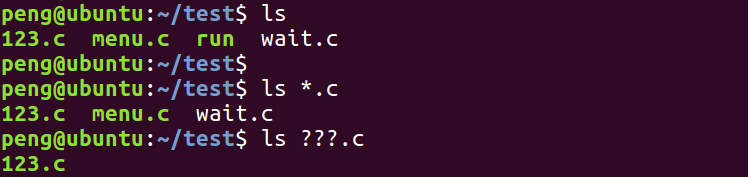


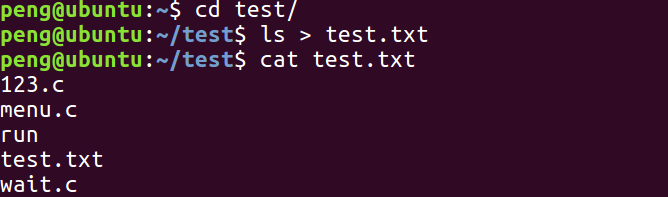
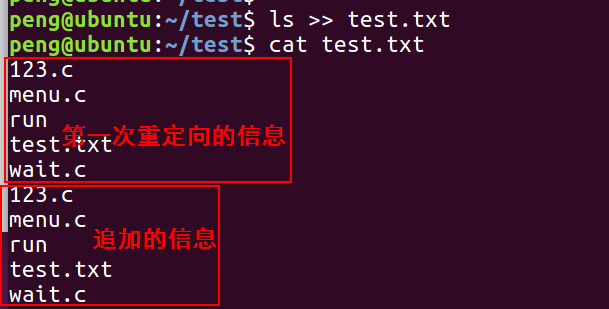
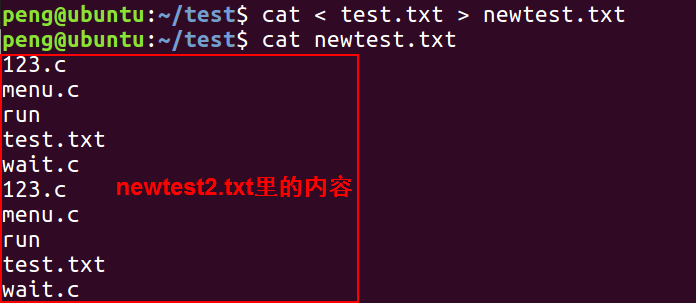

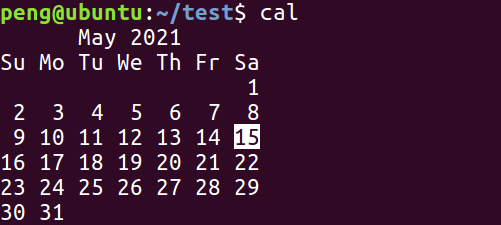
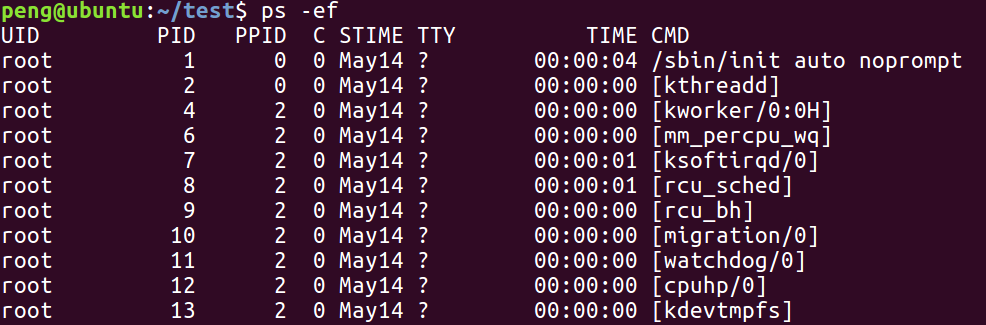

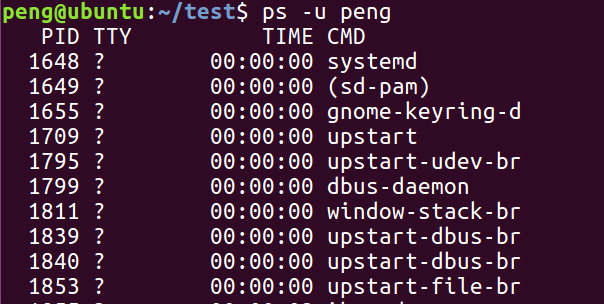




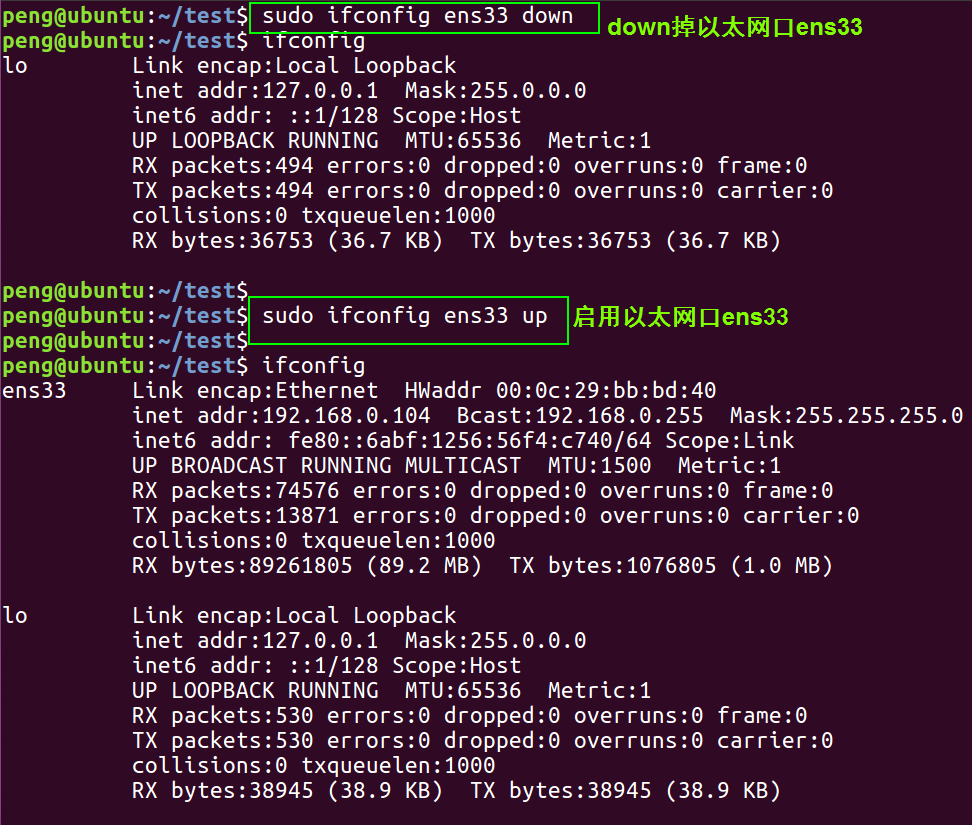

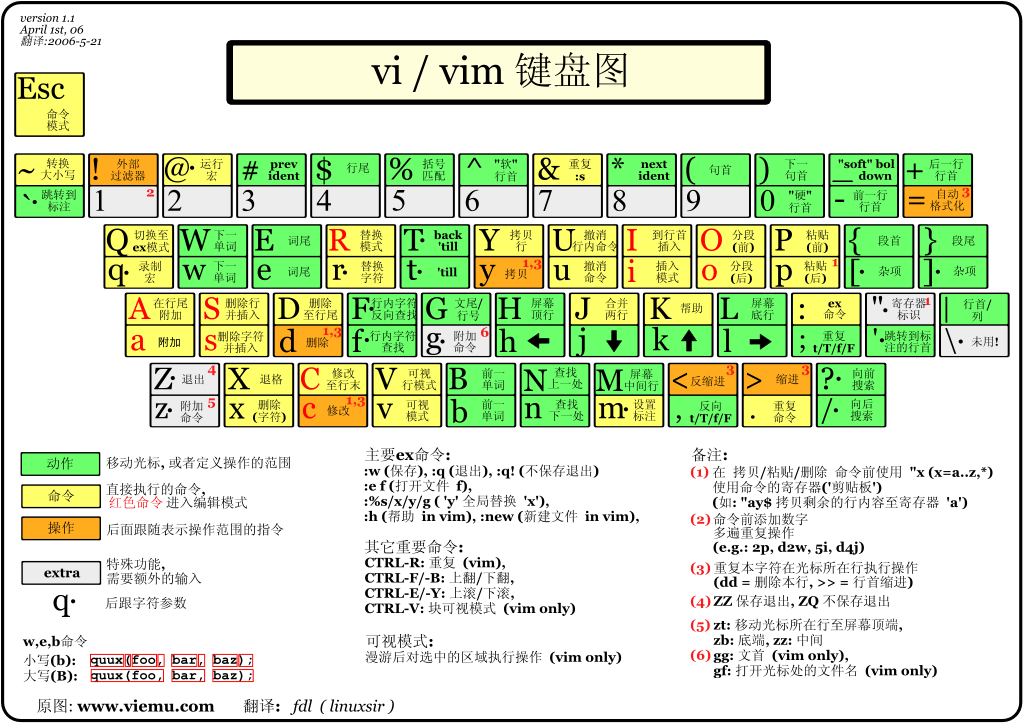
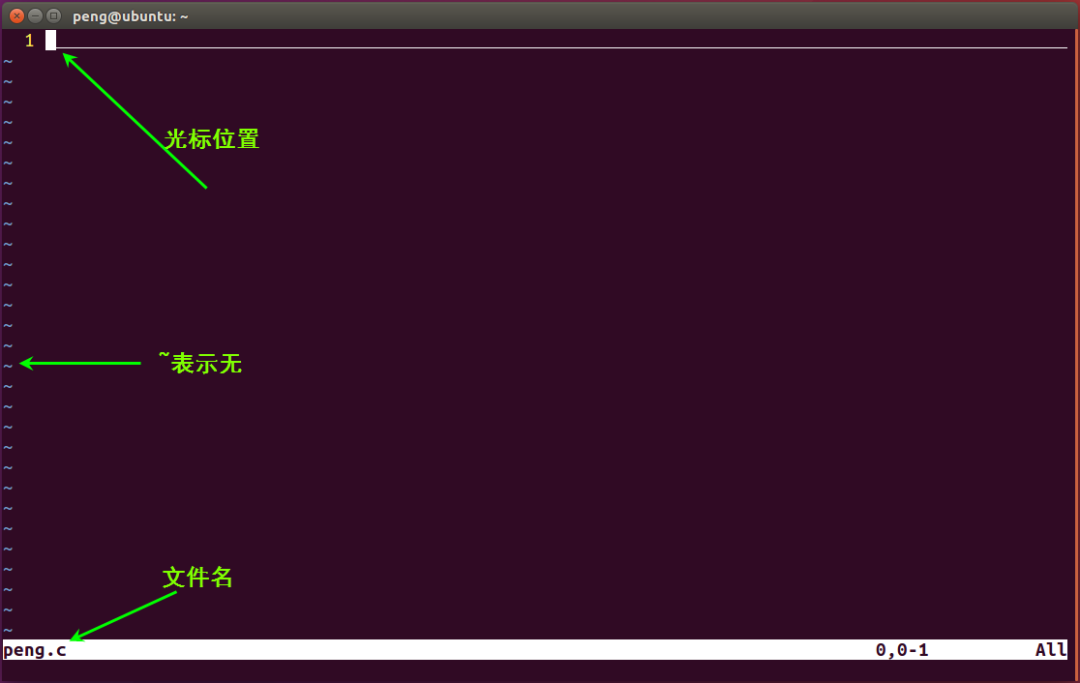
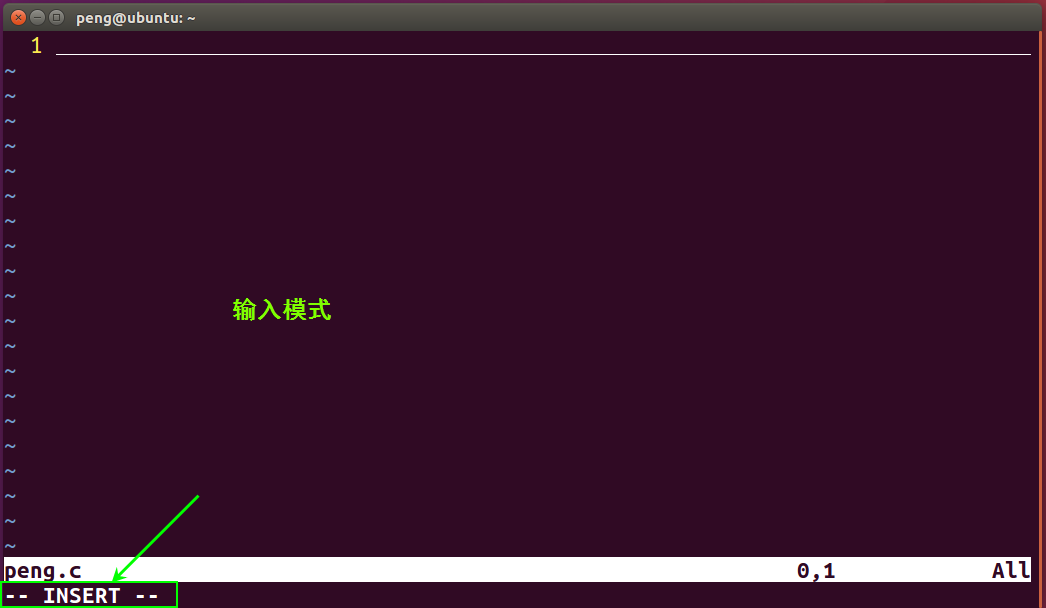
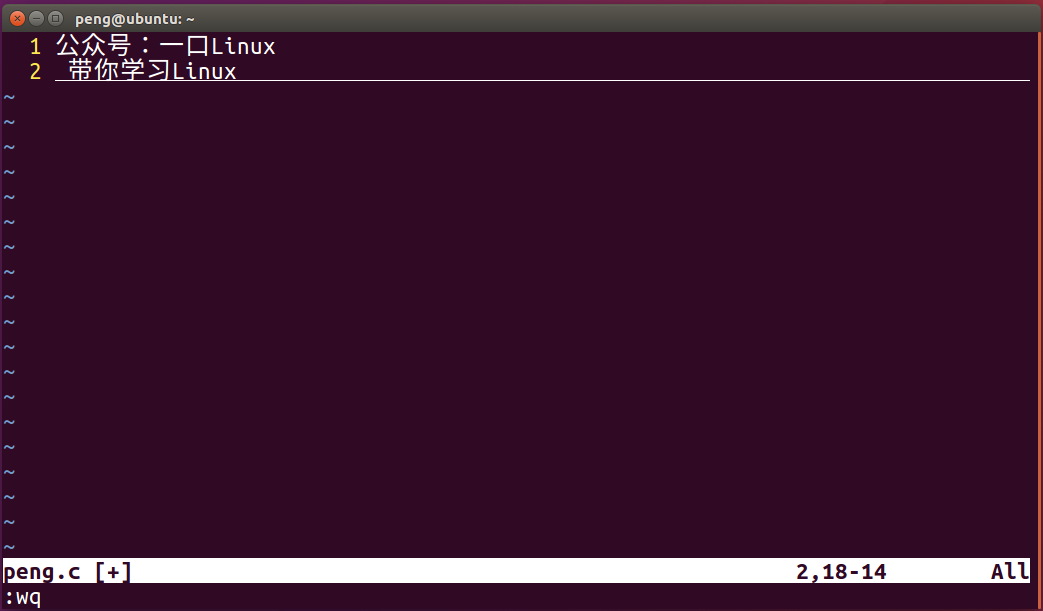








我的评论
还未登录?点击登录